
Студентам ИТ / 2 УПП_ИТ / Основн_литература / ИТ (Access) / СУБД_Access_2007 (Ковалев)
.pdf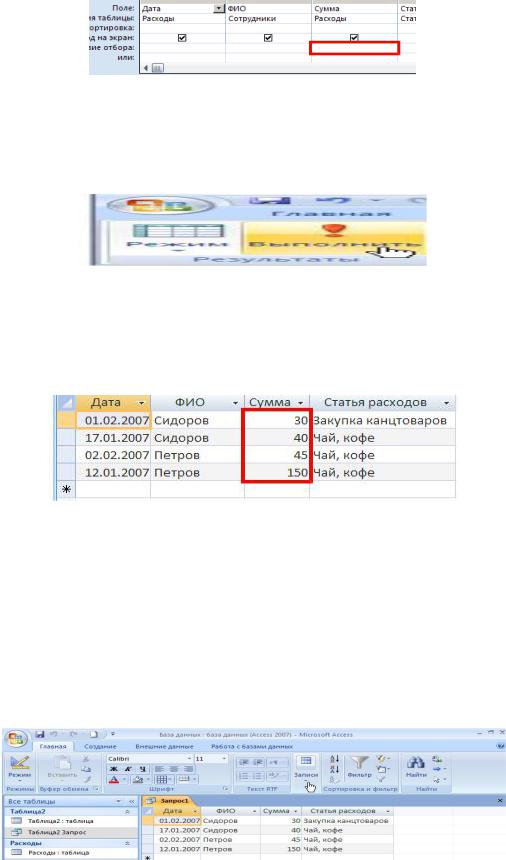
для которых значение поля «Сумма» будет 0.
Рис.3.67.
Нажмите кнопку «Выполнить» для возвращения в режим таблицы и
просмотра результатов выполнения запроса.
Рис.3.68.
Полученная в результате выполнения запроса выборка включает
связанные данные из всех трех таблиц, причем в выборке нет ни одной записи, для которой значение поля «Сумма» меньше или равно двадцати.
Рис.3.69.
3.4.Подсчет данных с помощью запроса
В запросах Microsoft Office Access 2007 можно использовать
статистические функции для выполнения различных расчетов по имеющимся данным. Использовать статистические функции можно, как минимум, двумя способами. Один из них – добавление в таблицу с результатами запроса строки итогов, как для обычной таблицы. На странице «ленты» «Главная» раскройте раздел «Записи»
Рис.3.70.
71
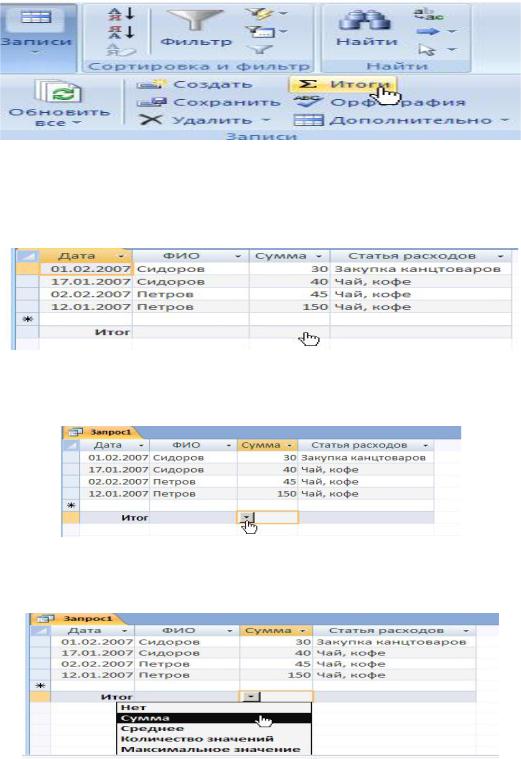
и нажмите кнопку «Итоги».
Рис.3.71.
Для каждого поля выборки можно задать свой способ подсчета итогов. Щелкните в ячейке поля «Сумма»,
Рис.3.72.
раскройте список
Рис.3.73.
и выберите функцию «Сумма».
Рис.3.74.
Аналогичным образом установим для поля «Дата» вариант
«Максимальное значение».
Теперь в последней строке таблицы отображается самая поздняя из дат и общая сумма расходов по всем записям выборки. Использование строки «Итог» позволяет производить подсчет данных по выборке, не изменяя структуры запроса. Отключите строку «Итоги», для этого раскройте
72

раздел «Записи».
Рис.3.75.
Нажмите кнопку «Итоги»
Рис.3.76.
и переключитесь в режим конструктора.
Рис.3.77.
Второй способ подсчета – использование итоговых запросов. В итоговом запросе вычисляются промежуточные итоги по группам записей, то есть сначала группируются записи, имеющие одинаковые значения в
заданных полях, а затем вычисляется необходимая статистика по данным каждой группы. Таким образом, для каждого поля, включенного в выборку, необходимо задать либо признак группировки по данным этого поля, либо статистическую функцию для обработки его значений.
Нажмите кнопку «Итоги» на странице «ленты» «Конструктор».
Рис.3.78.
73

В таблице описания полей появится новая строка - «Групповая операция».
Рис.3.79.
По умолчанию для всех полей в этой строке установлен признак группировки. Щелкните в строке «Групповая операция» поля «Сумма»,
Рис.3.80.
откройте список допустимых групповых операций для поля «Сумма»
Рис.3.81.
и выберите функцию суммирования значений.
Рис.3.82.
Для того чтобы в этом поле отображались все итоговые суммы, надо убрать ограничение «>20».
Рис.3.83.
74
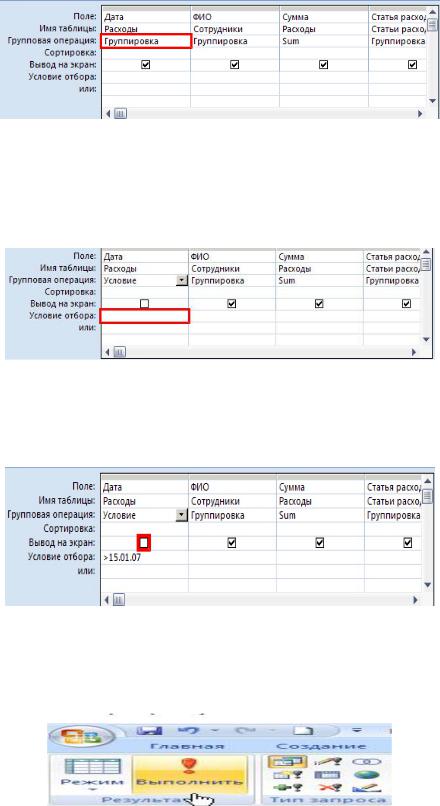
Если по некоторому полю не требуется выполнять ни группировку, ни подсчет данных, то для него нельзя определить отображаемое в выборке значение.
Рис.3.84.
Однако это поле может участвовать в формировании результатов запроса, если оно входит в условие отбора записей. Для такого поля следует выбрать групповую операцию «Условие» и задать условие отбора.
Рис.3.85.
Опция «Вывод на экран» для данного поля будет отключена автоматически.
Рис.3.86.
Нажмите кнопку «Выполнить» для просмотра результатов выполнения запроса.
Рис.3.87.
75

В итоговой выборке по каждому сотруднику и по каждой статье расходов отображается общая сумма расходов, датированных позднее 15
января 2007 года.
Рис.3.88.
Задание на выполнение контрольной работы
по теме ―Разработка базы данных в Microsoft Office Access ‖
Для выполнения контрольной работы необходимо использовать следующие материалы: 1) программу Microsoft Office Access 2007; 2) методические указания (МУ) по работе с Microsoft Office Access ч.1, 2, 3, 4.
Варианты контрольной работы:
|
|
|
|
Телевизоры |
|
|
|
|
|
Фирма |
Марка |
Размер |
|
Цена |
Поступил |
Продано |
Сумма |
|
экрана |
|
||||||
1 |
Hitachi |
2069 |
51 |
|
17000 |
17 дек10 |
0 |
0 |
2 |
Panasonic |
1406RT |
37 |
|
15000 |
15 янв11 |
1 |
15000 |
3 |
Panasonic |
14S1ТСС |
37 |
|
16000 |
15 янв10 |
2 |
32000 |
4 |
Panasonic |
2170 |
54 |
|
27000 |
15 янв10 |
0 |
0 |
5 |
Philips |
21РТ137А |
54 |
|
22000 |
17 дек 10 |
1 |
22000 |
6 |
Samsung |
3382ZR |
37 |
|
12600 |
9 янв 10 |
0 |
0 |
7 |
Samsung |
3385 ZR |
37 |
|
13000 |
9 янв 11 |
1 |
13000 |
8 |
Samsung |
5035 ZR |
51 |
|
16500 |
9 янв 10 |
4 |
66000 |
9 |
Samsung |
5082 ZR |
51 |
|
17500 |
9 янв 11 |
1 |
17500 |
10 |
Sharp |
14НSС |
37 |
|
12000 |
5 дек 11 |
3 |
36000 |
11 |
Sharp |
20НSС |
51 |
|
17000 |
5 дек 11 |
0 |
0 |
12 |
Sony |
14М1К |
37 |
|
15900 |
5 дек 11 |
0 |
0 |
13 |
Sony |
14Т1R |
37 |
|
17600 |
5 дек 11 |
0 |
0 |
14 |
Sony |
21М1К |
54 |
|
24000 |
5 дек 10 |
3 |
72000 |
15 |
Sony |
21Т1R |
54 |
|
25000 |
5 дек 11 |
2 |
50000 |
16 |
Toshiba |
2045 |
51 |
|
16800 |
17 дек 11 |
0 |
0 |
|
Всего |
|
|
|
|
|
|
323500 |
|
|
|
|
76 |
|
|
|
|
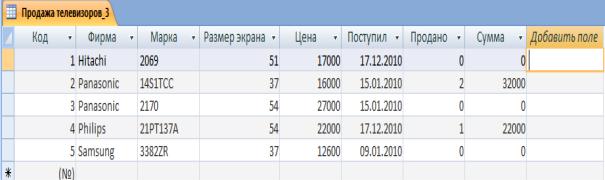
Исходные варианты (таблицы) |
контрольной работы |
для студентов |
формируются в соответствии с заданными |
для этих студентов |
номерами строк. |
Например, для студента Петрова А.Н. задан вариант таблицы в Microsoft Office Access
с номерами: 1, 3-6. |
В этом случае исходная таблица должна выглядеть следующим |
|||||
образом: |
|
|
|
|
|
|
|
|
Размер |
|
|
|
|
Фирма |
Марка |
экрана |
Цена |
Поступил |
Продано |
Сумма |
Hitachi |
2069 |
51 |
17000 |
17.дек.10 |
0 |
0 |
Panasonic |
14S1TCC |
37 |
16000 |
15.янв.10 |
2 |
32000 |
Panasonic |
2170 |
54 |
27000 |
15.янв.10 |
0 |
0 |
Philips |
21PT137A |
54 |
22000 |
17.дек.10 |
1 |
22000 |
Samsung |
3382ZR |
37 |
12600 |
09.янв.10 |
0 |
0 |
Получив такую таблицу, необходимо выполнить следующие операции: 1.Загрузив программу Microsoft Office Access, получить такую же таблицу (базу данных)
в Access в режиме ―Конструктор‖, использовав при этом МУ (ч.1,2).
2.Выполнить различные операции с полученной базой данных: фильтрацию,
сортировку, поиск данных и др., использовав при этом МУ (ч.2). 3.Создать простой запрос на выборку, использовав при этом МУ (ч.3).
4, Создать форму в режиме макета и поработать с этой формой: добавить поле, заголовок и т.п., использовав при этом МУ (ч.4).
5..Оформить контрольную работу и защитить ее у преподавателя.
Пример выполнения контрольной работы в Access
1. Исходная таблица
Фирма |
Марка |
Размер экрана |
Цена |
Поступил |
Продано |
Сумма |
Hitachi |
2069 |
51 |
17000 |
17.дек.10 |
0 |
0 |
Panasonic |
14S1TCC |
37 |
16000 |
15.янв.10 |
2 |
32000 |
Panasonic |
2170 |
54 |
27000 |
15.янв.10 |
0 |
0 |
Philips |
21PT137A |
54 |
22000 |
17.дек.10 |
1 |
22000 |
Samsung |
3382ZR |
37 |
12600 |
09.янв.10 |
0 |
0 |
2.Таблица, полученная в Access
77
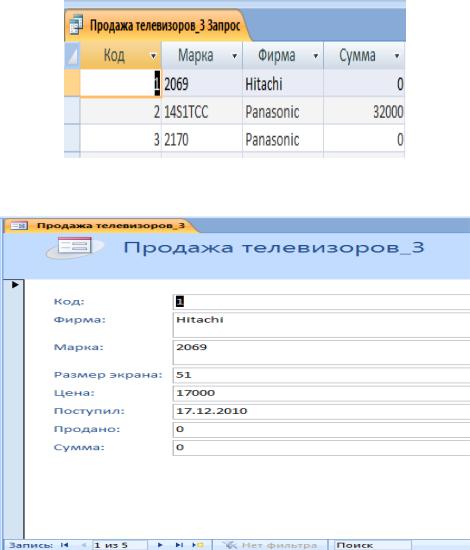
3. Простой запрос на выборку
4. Форма
78
